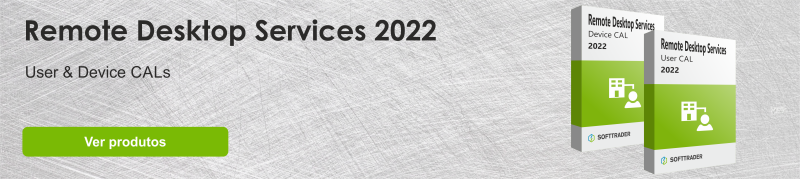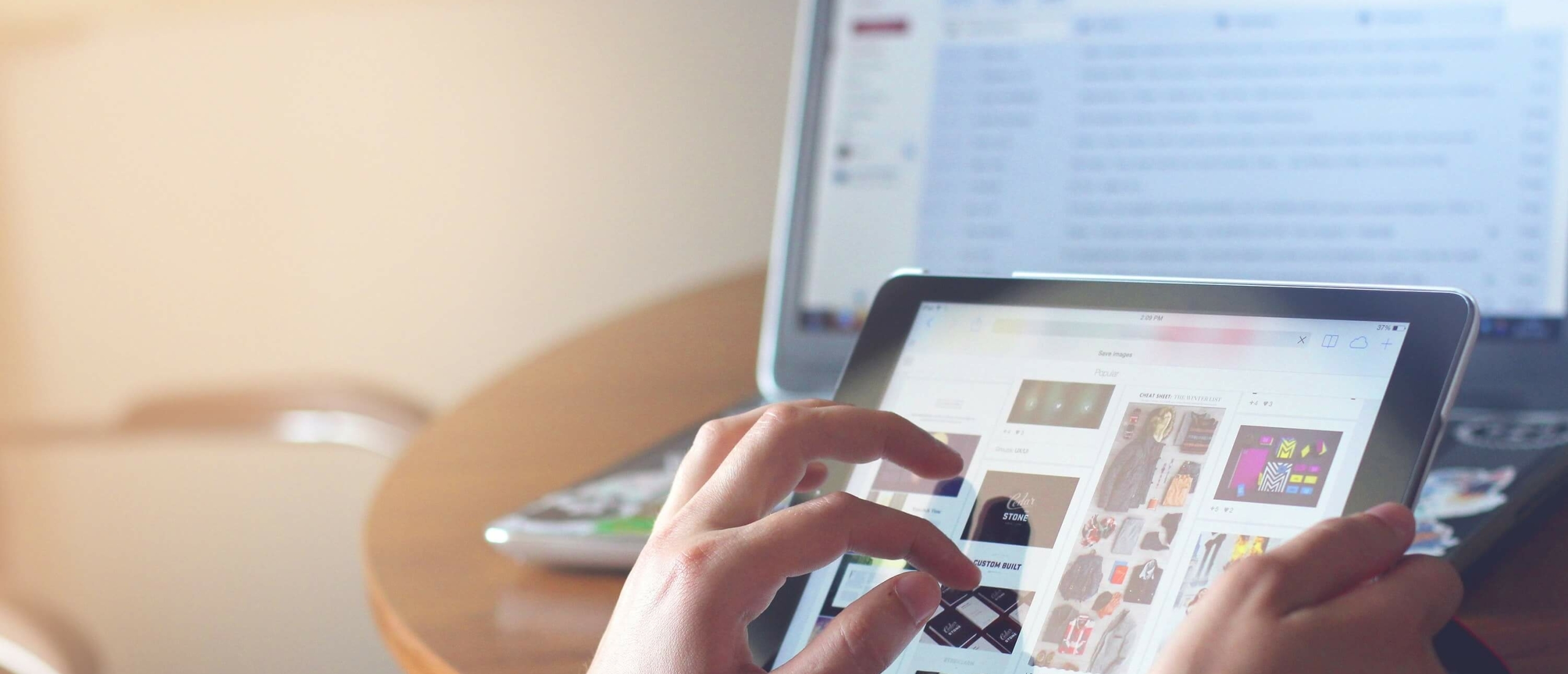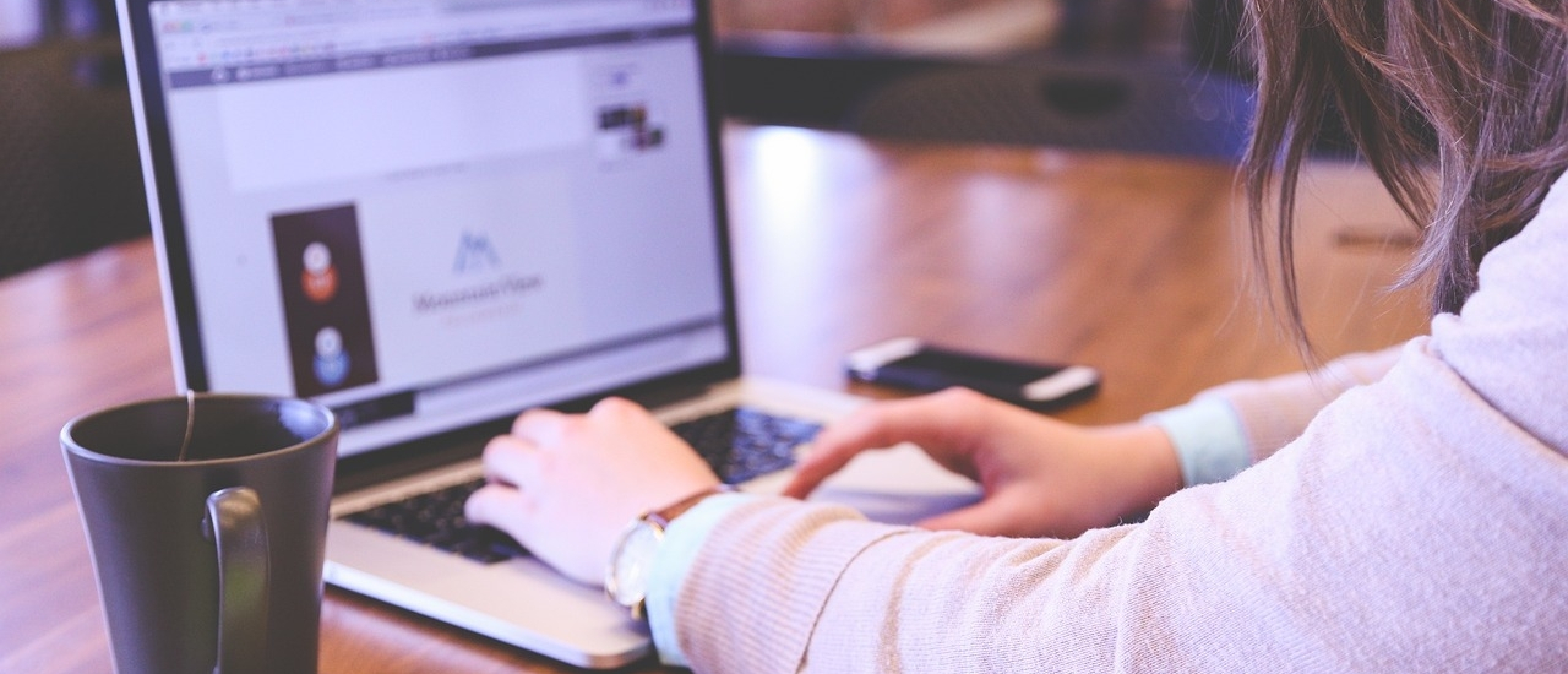O que são RDS CALs 2022?
RDS 2022, ou Remote Desktop Services 2022, é um programa da Microsoft para gerenciar facilmente o acesso a aplicativos. Com este programa é possível criar uma ligação com um dispositivo ou utilizador e dar-lhe acesso. É importante que o usuário esteja conectado à rede da sua empresa. Os aplicativos da área de trabalho e do Windows não estão em um computador local, mas em um servidor remoto. Como resultado, os computadores no local de trabalho não são exigentes.
CAL significa Client Access Licenses. Isso é indispensável quando se trata de conceder acesso a uma Sessão de Área de Trabalho Remota. Existem dois tipos diferentes de CALs, nomeadamente Device CALs e User CALs. A diferença entre essas duas variantes é explicada mais detalhadamente no blog.
Compatibilidade RDS 2022
As RDS CALs devem ser compatíveis com a versão do Windows Server à qual se conectar. É possível hospedar sessões RDS mais antigas com uma versão mais recente do RDS. No entanto, não é possível gerenciar uma sessão RDS mais recente com uma versão mais antiga do RDS. Isso se aplica não apenas às sessões do RDS, mas também às licenças do Windows Server. Com o RDS 2022, é possível hospedar sessões RDS a partir de 2022 e anteriores. O RDS 2022 é ainda compatível com licenças do Windows Server de 2022 e anteriores.
Configuração do RDS 2022
Para preparar o RDS 2022 para uso, você pode seguir as seguintes etapas:
- Instale o serviço de função Licenciamento de Área de Trabalho Remota e Host de Sessão de Área de Trabalho Remota. É assim que você faz isso:
a. Abra o “Gerenciador de Servidores”.
b. Clique em “Gerenciar” e selecione “Adicionar funções e recursos”.
c. Escolha “Instalação baseada em função ou baseada em recursos”.
d. Escolha o computador como servidor de destino.
e. Na página "Selecionar funções de servidor", escolha "Serviços de área de trabalho remota".
f. Na página “Select Role Services”, escolha os serviços de função “Remote Desktop Licensing and Remote Desktop Session Host”.
g. Continue com a instalação e selecione os valores padrão das outras configurações. - DC Step: Abra “Remote Desktop Licensing Manager”, escolha o servidor e clique em “Check Configuration”.
- Selecione “Adicionar ao grupo”.
- Reinicie o serviço RDS.
- Instale as RDS CALs apropriadas.
- Adicione os usuários que terão permissão para o grupo “Remote Desktop Users”.
- Modifique a política local para que os usuários da Área de Trabalho Remota possam ser adicionados ao objeto de política local “Permitir login via Serviços de Área de Trabalho Remota”. É assim que você faz isso:
a. Abra a “Política de Segurança Local”.
b. Navegue até “Configuração do computador/Configurações do Windows/Configurações de segurança/Políticas locais/Atribuição de direitos do usuário”.
c. Clique duas vezes em “Permitir entrar via Serviços de Área de Trabalho Remota” e selecione “Adicionar usuário ou grupo”.
d. Digite Remote Desktop Users” e clique em “OK” duas vezes. - Configure o serviço de função Host de Sessão de Área de Trabalho Remota para usar o servidor de licença RDS local. É assim que você faz isso:
a. Abra uma janela de prompt de comando do Windows PowerShell.
b. Digite isto: $obj = gwmi -namespace "Root/CIMV2/TerminalServices" Win32_TerminalServiceSetting
c. Agora digite isto: $obj.ChangeMode("")
d. Em seguida, digite: $obj.SetSpecifiedLicenseServerList("")
e. Digite o seguinte para verificar as configurações: $obj.GetSpecifiedLicenseServerList() - Etapa DC. Essas etapas ajudarão a configurar o redirecionamento de impressora adequado em um DC atuando como um host RDSH.
a. Abra uma janela de prompt de comando.
b. Digite o seguinte: C: CDWindowssystem32Spool Cacls.exe PRINTERS /e /g users:C
c. Reinicie o computador.
RDS 2022 Device CAL: O que é?
Com um RDS 2022 Device CAL você pode acessar a rede com um dispositivo específico. Com este dispositivo um número infinito de usuários pode usar o software. Suponha que você instale o RDS 2022 Device CAL em um computador de trabalho, para que diferentes usuários possam usar este computador com o software apropriado. Como os programas de software são terceirizados para um servidor, as atualizações de hardware são rapidamente desnecessárias. Desta forma, você economizará rapidamente custos desnecessários.
RDS 2022 User CAL: o que é?
A diferença entre Device CAL e User CAL é que com a User CAL você pode acessar a rede com uma pessoa específica, portanto não com um dispositivo específico. Isso dá a uma pessoa o direito a uma conexão de Host de Sessão de Área de Trabalho Remota. Essa pessoa pode fazer login com diferentes dispositivos e se conectar à rede.
Tem alguma questão? Contacte-nos!
Para obter mais informações sobre quais softwares e licenças da Microsoft são melhores para si, por favor entre em contacto conosco. Estamos disponíveis de segunda a sexta-feira, das 9h às 17h.